Markdown記法で作成したテキストをEvernoteに保存できるエディタ「Marxico」
最近、一部で人気を集めているのが「Markdown記法」。これはHTMLよりもさらにシンプルなテキストの装飾コードで、「#」や「*」といった記号を組み合わせるだけで、文字のサイズを変えたり強調できる。このMarkdown記法でテキストを作成できるエディタが「Marxico」だ。
「Marxico」は近頃話題のMarkdown記法に対応したテキストエディタだ。Markdown記法とは、極めて簡略化したHTMLのようなもので、例えばHTMLであれば見出しを[<h1></h1>」と書くところを、「#」に続けて入力するだけで大サイズの見出しになるという、非常に分かりやすく読みやすいコードとなっている。
■ Markdown記法でEvernoteにデータを保存できる
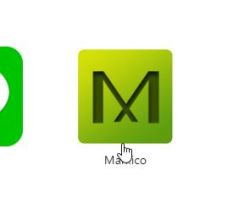
「Marxico」をChromeWebStoreからダウンロードし、インストール。完了したらアプリ一覧から選択して起動しよう
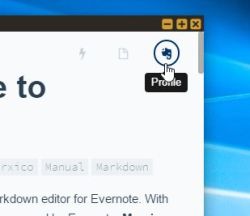
ウインドウが起動したら、まずはEvernoteとの連携を行う。右上のEvernoteのアイコンをクリック
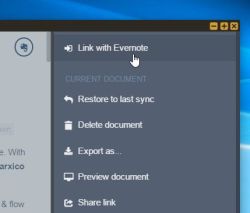
「Link with Evernote」をクリックし、アカウント情報を入力したら設定は完了だ
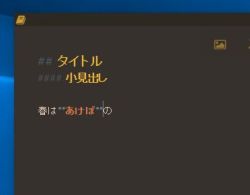
さっそくMarkdown記法でテキストを入力してみよう。「#」が大きな見出しで「##」や「###」は小見出しとなる。この記法に従って入力し、右側のウインドウを見ると……?
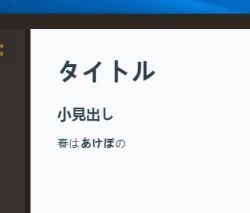
このようにテキストが整形された状態で出力される。右のウインドウで確認しながら、左のウインドウにMarkdown記法でテキストを入力していこう
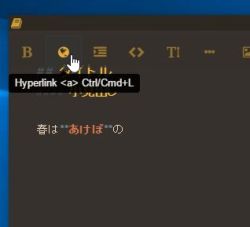
なお、上部にはツールバーが隠されており、強調やリンクなどの処理はここから指定できるようになっている

左右の分割をやめて、入力画面を全画面化することも可能。画面が狭い場合や、Markdown記法に慣れてきたらこちらを利用するといいだろう
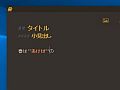
 全世界1,000万以上ダウンロード超え!水分補給サポートアプリ最新作『Plant Nanny 2 - 植物ナニー2』が11/1より日本先行配信開始中
全世界1,000万以上ダウンロード超え!水分補給サポートアプリ最新作『Plant Nanny 2 - 植物ナニー2』が11/1より日本先行配信開始中 たこ焼きの洞窟にかき氷の山!散歩を習慣化する惑星探索ゲーム『Walkr』がアップデート配信&6/28までアイテムセール開始!
たこ焼きの洞窟にかき氷の山!散歩を習慣化する惑星探索ゲーム『Walkr』がアップデート配信&6/28までアイテムセール開始! 【まとめ】仮想通貨ビットコインで国内・海外問わず自由に決済や買い物ができる販売サイトを立ち上げる
【まとめ】仮想通貨ビットコインで国内・海外問わず自由に決済や買い物ができる販売サイトを立ち上げる 最近流行しているMarkdown記法で記述できるテキストエディタ「Haroopad」
最近流行しているMarkdown記法で記述できるテキストエディタ「Haroopad」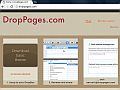 【Dropboxを極める】Dropboxをサーバ代わりにウェブサイト開設
【Dropboxを極める】Dropboxをサーバ代わりにウェブサイト開設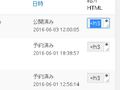 WordPressで過去の記事を紹介するHTMLを手軽に作成する方法ってある?
WordPressで過去の記事を紹介するHTMLを手軽に作成する方法ってある? 「HTMLメール送るな」って怒られちゃったんだけど……。
「HTMLメール送るな」って怒られちゃったんだけど……。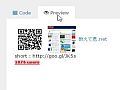 ウェブページのサムネイル画像やQRコードをHTMLタグ付きで出力するChorme拡張
ウェブページのサムネイル画像やQRコードをHTMLタグ付きで出力するChorme拡張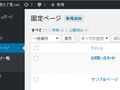 WordPressの固定ページを「.html」付きのURLにすることってできないの?
WordPressの固定ページを「.html」付きのURLにすることってできないの?
